- Part1:UDIDとは?
UDIDとは、Unique Device IDentifierの略で、iPhone/iPadなどのiOS端末に個別に割り当てられている識別子です。iPhone/iPadなどのユーザーが普段から意識することはほとんどなく、端末の「設定」アプリでも確認できるものではありません。
しかし、iOSアプリを開発する際、アプリの動作などを確認するために、Ad Hoc配信という方法で特定の端末でアプリをテスト利用できるようにするにあたり、対象の端末のUDIDをApple社のシステムに登録する必要があります。

- Part2:iPhone/iPadのUDIDを確認する方法
方法1:デバイスマネージャーを使って、iPhone/iPadのUDIDを確認する【Windows】
手順1:Windows PCで、Windowsメニューを右クリックして「デバイスマネージャー」を開き、「ユニバーサル シリアス バス デバイス」をクリックします。
手順2:「Apple Mobile Device USB Composite Device」をダブルクリックして、プロパティを開きます。
手順3:「詳細」タブをクリックして、「プロパティ」欄のリストボックスで「デバイス インスタンス パス」を選択すると、「値」の欄に文字列が表示されます。¥マークよりも右側の文字列がUDIDです。
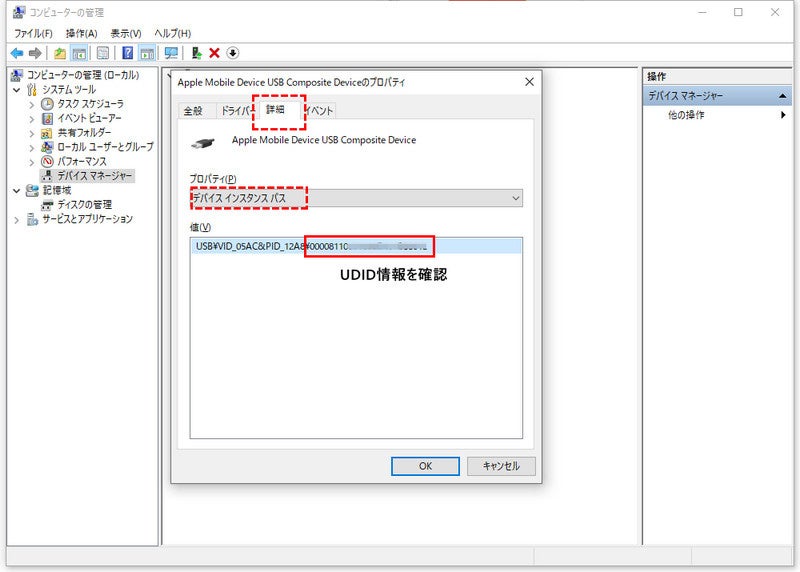
方法2、iCareFoneを利用して、2クリックでiPhone/iPadのUDIDを確認する【Windows/Mac】
手順1:iCareFoneを起動します。アプリの中央画面にある「テストレポート」をクリックします。
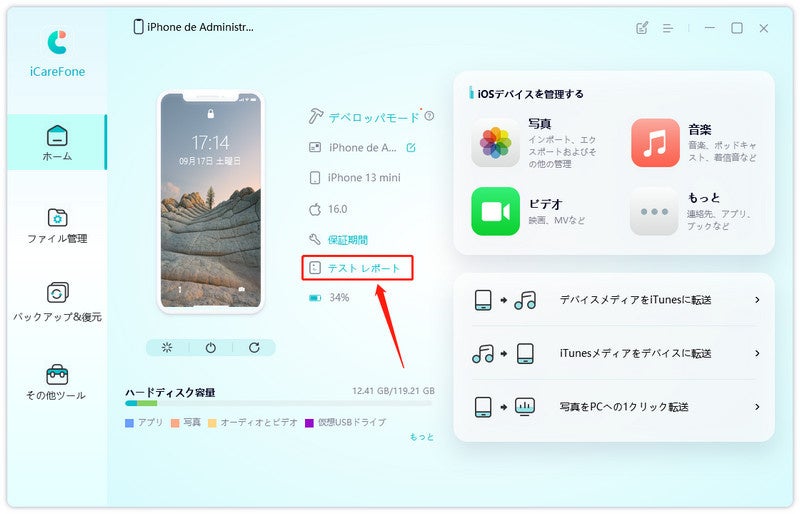
手順2:表示された画面よりお使いのiPhone、またはiPadのUDIDを確認できます。
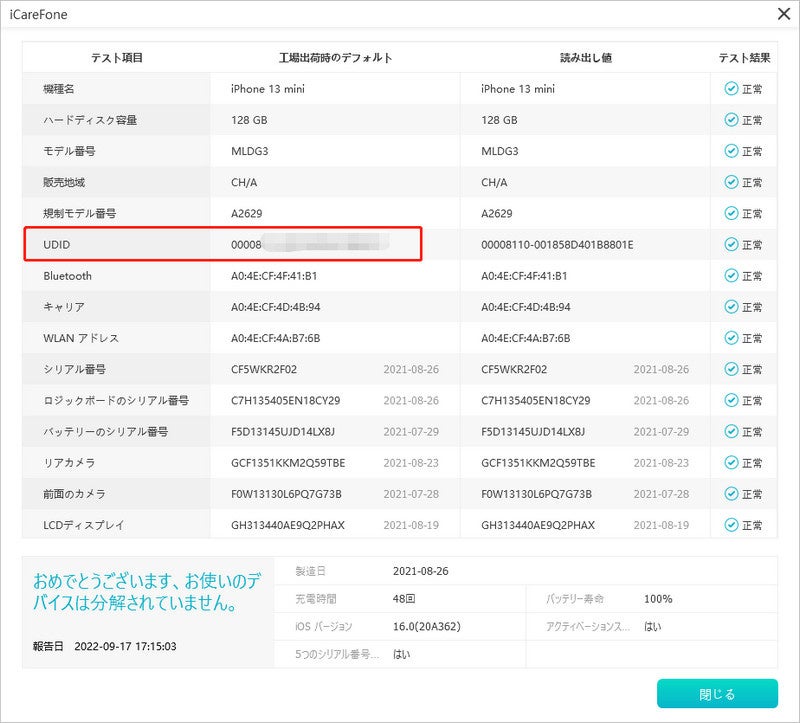
方法3:FinderでiPhone/iPadのUDIDを確認する【Mac】
手順1:USBケーブルでMacとiPhone/iPadを接続します。
手順2:Finderのサイドバーに、接続した端末が表示されます。対象の端末を選択すると、下記の赤枠部分のように端末の情報が表示されます。
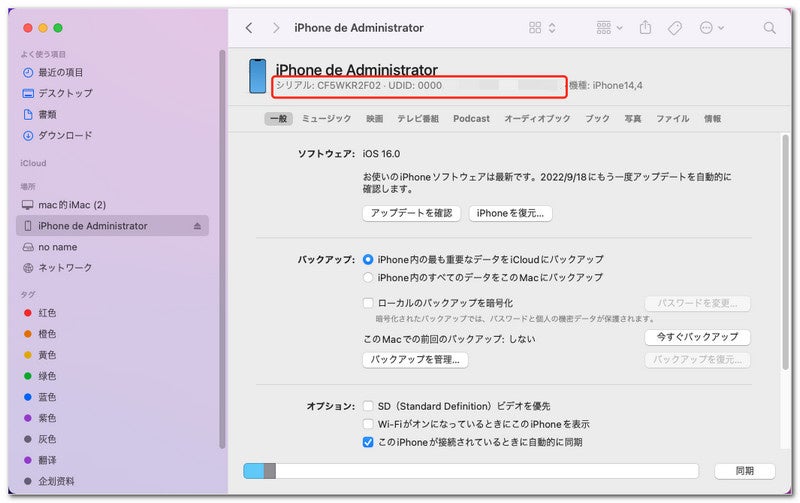
- 関連記事:
【2022年最善】iPhone/iPadのUDIDを確認する方法5選:https://bit.ly/3Ri8XSX
- 株式会社Tenorshareについて
Tenorshare iCareFone 公式サイト:https://bit.ly/3dOFkuN
公式Twitter(ツイッター):https://twitter.com/Tenorshare_JP
公式YouTubeチャンネル:https://www.youtube.com/c/TenorshareJapan


